U bent hier:
U bekijkt een pagina die niet langer door SeniorWeb wordt bijgewerkt. Mogelijk is de informatie verouderd of niet meer van toepassing.
Gearchiveerd op .
Alles over concepten in Mail (Windows)
Artikel
Bezig met een e-mail? E-mails die niet af zijn, concepten genaamd, worden automatisch opgeslagen in Mail van Windows. Hoe maakt u ze af?


Windows Mail
Mail is het e-mailprogramma van Windows. Het staat standaard op computers met Windows 10 en 11. Gebruikt u Mail nog niet? Leer dan Mail gebruiken. Leden kunnen in de cursus E-mailen met Mail leren werken met het programma.
Mail opslaan als concept
Mail slaat conceptberichten automatisch op als u iets anders gaat doen.
- Klik op Nieuwe e-mail om een mail te maken.
- Typ achter 'Aan' het mailadres van de ontvanger.
- Typ achter 'Onderwerp' waarover de mail gaat.
- Typ in het tekstveld daaronder uw mail.
- De tekst bewaren voor een later moment? Verlaat het mailtje. Klik bijvoorbeeld op een nieuwe e-mail.
Concepten bewerken
Mail slaat conceptberichten dus automatisch op. Vind ze terug in de map ‘Concepten'.
- Indien er meerdere e-mailadressen zijn gekoppeld aan Mail: klik links onder ‘Accounts’ op het juiste e-mailadres.
- Klik op Mappen > Concepten.
- Voor een niet verstuurde e-mail staat '[Concept]'. Klik op een concept mail.
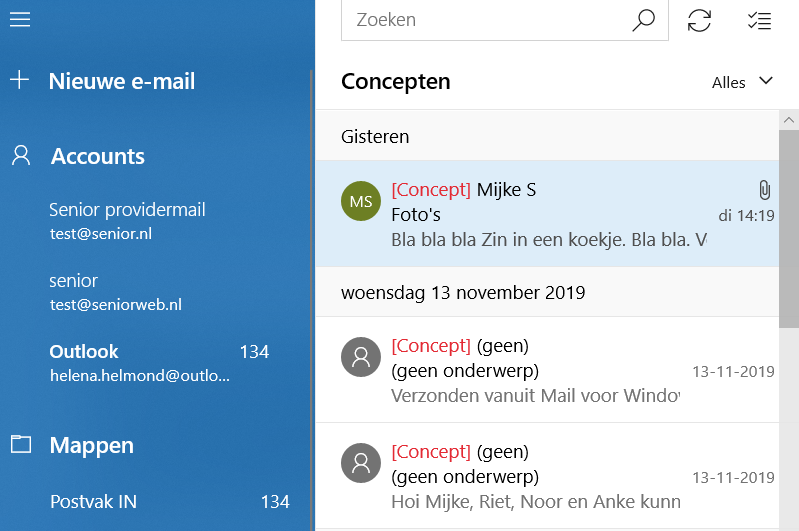
- Maak de e-mail af zoals u gewend bent.
Conceptmail verwijderen
Gooi overbodige concepten weg en ruim de map ‘Concepten’ op.
- Klik op Mappen > Concepten.
- Klik op een concept e-mail.
- Klik rechtsboven op Verwijderen > Verwijderen.
Alle concepten verwijderen
Alle concepten in één keer verwijderen?
- Klik op Mappen > Concepten.
- Klik achter de zoekbalk op het pictogram 'Selectiemodus activeren'
 .
. - Klik voor 'Concepten' op het vierkantje.
- Hierin verschijnt een blauw vinkje en alle concepten zijn geselecteerd. Klik boven 'Concepten' op het pictogram van een prullenbak.
Wat vind je van dit artikel?
Geef sterren om te laten zien wat je van het artikel vindt. 1 ster is slecht, 5 sterren is heel goed.
Bekijk meer artikelen met de categorie:
Meld je aan voor de nieuwsbrief van SeniorWeb
Elke week duidelijke uitleg en leuke tips over de digitale wereld. Gratis en zomaar in de mailbox.